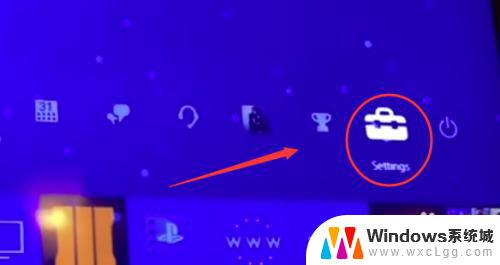ps4如何连接蓝牙手柄 PS4手柄如何无线连接到电脑蓝牙
更新时间:2024-06-14 08:54:43作者:xtang
PS4手柄如何连接到电脑蓝牙一直是许多玩家关心的问题,事实上PS4手柄是可以通过蓝牙无线连接到电脑的,只需要按照一定的步骤操作即可实现连接。通过连接PS4手柄到电脑蓝牙,玩家可以更加方便地在PC上玩游戏,享受到更好的游戏体验。接下来我们就来看看具体的连接方法。
操作方法:
1.首先,电脑需要支持蓝牙,可以从任务栏看有没有蓝牙图标。也可以从,任务栏左下角打开Windows→打开设置→蓝牙和其他设备。要是有蓝牙开关则表示可以使用蓝牙



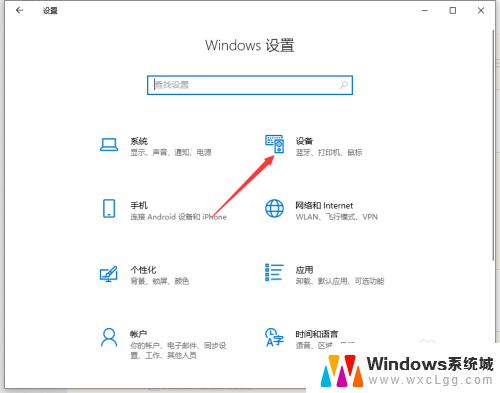
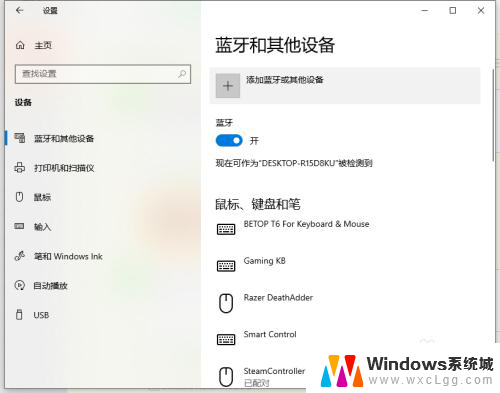
2.ps4手柄,首先要进入配对模式。进入方式为:长按share键不松手,同时在长按ps键不松手5秒钟。直到手柄灯快闪。注意是“快闪”不是呼吸。
要是呼吸状态,则放置半分钟等手柄关机,之后再重试

3.手柄灯快闪则进入配对模式。此时打开蓝牙菜单并打开第一项“蓝牙”

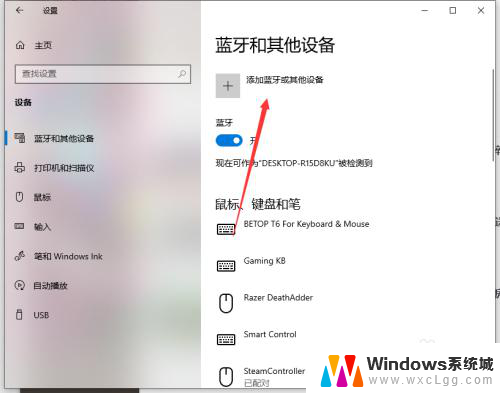
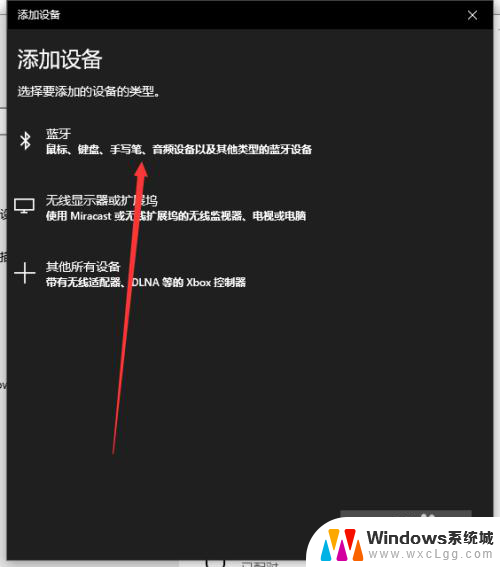
4.目录中有“wireless control”的图标,则点击链接。连接成功后手柄灯常亮。表示连接成功

以上就是PS4如何连接蓝牙手柄的全部内容,如果遇到这种情况,你可以按照以上步骤解决,非常简单快速。